


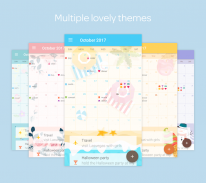
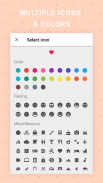
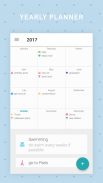
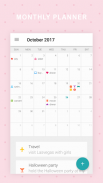
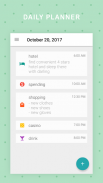
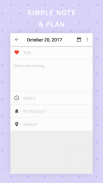
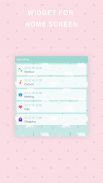
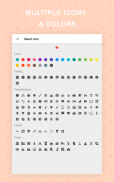
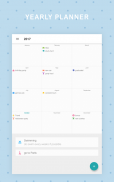
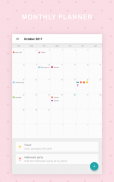
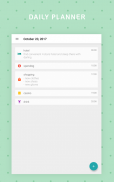
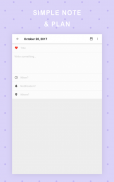
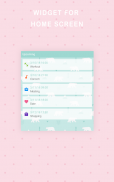
Dreamie Planner

Dreamie Planner açıklaması
Dreamie Planner is a simple app that you can note and plan on. You can write it as a diary or just mark the calendar with an icon to remember how you're feeling. We provide many icons for your event including feelings, famous places, sports, health and activities.
In addition to Light and Dark theme, Dreamie Planner provide multiple cute themes for you to make writing and planning routine more enjoyable.
Dreamie Planner also let you connect with your existing calendar like Google calendar to backup data on the cloud and use it on multiple devices.
** For using Dreamie Planner on multiple devices with the same calendar, make sure you edit note/plan via this app to sync the data between devices correctly. Editing calendar event on other applications won't update the event on Dreamie Planner. **
:: Features ::
- daily / weekly / monthly / yearly planner
- define event icon and color
- mark event as complete
- connect with email calendar
- PIN code
- event notification
- light, dark and additional cute themes
:: Required Permission ::
Contacts permission: To list existing calendars on your devices, if you want to connect.
Calendar permission: To read and write to your calendar if you connect with existing calendar.
** Since this app relies on DEVICE calendar like Google Calendar app, please make sure selected calendar's sync option is turn on in the device calendar app settings. If the device calendar app sync correctly, Dreamie Planner should sync correctly too. For more help please visit https://www.wikihow.tech/Sync-Google-Calendar-with-Android-Calendar.
*** Some devices (most Chinese device) might not get notification after a while due to device's strictly battery optimization. If you're having this issue please visit below link for more information
Xiaomi: https://www.androidcentral.com/how-fix-push-notifications-miui-8
Huawei: https://itechify.com/2016/02/01/how-to-fix-missing-push-notifications-on-huawei-smartphones/
OPPO: https://www.forbes.com/sites/bensin/2017/07/28/how-to-fix-push-notifications-on-oppo-phones/#1d5ad51b1735
Dreamie Planlayıcısı notu ve plan basit bir uygulama. Bir günlüğü olarak yazmak ya da sadece nasıl hissettiğinizi hatırlamak için bir simge ile takvim işaretleyebilirsiniz. Biz duygular, ünlü yerleri, spor, sağlık ve faaliyetleri de dahil olmak üzere etkinlik için birçok simgeleri sunuyoruz.
Eğer yazma ve planlama rutin daha keyifli hale getirmek için için Işık ve Karanlık temasına ek olarak, Dreamie Planlayıcısı birden sevimli konulardır.
Dreamie Planlayıcı'dan da bulut veri yedekleme Google takvim gibi mevcut takvim ile bağlanmak ve birden fazla cihazda kullanmak edelim.
** Aynı takvim ile birden fazla cihazda Dreamie Planner kullanmak için, doğru cihazlar arasında veri senkronize etmek için bu uygulama aracılığıyla notu / planını düzenlemek emin olun. diğer uygulamalar takvim etkinliği düzenleme Dreamie Planner olayı güncelleme olmayacaktır. **
:: Özellikler ::
- Günlük / haftalık / aylık / yıllık planlayıcısı
- etkinlik simgesine ve renk tanımlar
- Tam olarak işaretleyiniz olay
- E-posta takvimi ile bağlamak
- PIN kodu
- olay bildirimi
- Hafif karanlık ve ek sevimli temalar
:: Gerekli İzin ::
İletişim izni: Bağlanmak istediğiniz takdirde, cihazlarınızda mevcut takvimleri listelemek için.
Takvim izni: okuyabilir ve mevcut takvim ile bağlarsanız takviminize yazın.
** Bu uygulamaya, Google Takvim uygulaması gibi CİHAZ takvimine bağlı olduğundan, emin seçilen takvimin senkronizasyon seçeneği cihaz takvim uygulama ayarlarından açmak olduğunu olun. Cihaz takvim uygulaması doğru şekilde senkronize edilmesi durumunda, Dreamie Planlayıcısı çok doğru bir şekilde senkronize edilmelidir. Daha fazla yardım için https://www.wikihow.tech/Sync-Google-Calendar-with-Android-Calendar ziyaret ediniz.
*** Bazı cihazlar (çoğu Çinli cihazı) nedeniyle cihazın kesinlikle pil optimizasyon bir süre sonra bildirim almayabilir. Bu sorun yaşıyorsanız daha fazla bilgi için aşağıdaki linke ziyaret ediniz
Xiaomi: https://www.androidcentral.com/how-fix-push-notifications-miui-8
Huawei: https://itechify.com/2016/02/01/how-to-fix-missing-push-notifications-on-huawei-smartphones/
OPPO: https://www.forbes.com/sites/bensin/2017/07/28/how-to-fix-push-notifications-on-oppo-phones/#1d5ad51b1735
























